打印机共享不了,小编教你打印机共享不了怎么办
- 分类:Win7 教程 回答于: 2018年09月20日 21:15:00
打印机(是计算机的输出设备之一,打印机可以将计算机处理结果打印在相关介质上。很多朋友现在都是使用共享打印的方式来使用打印机的,但是出现打印机无法共享的问题怎么办呢?下面就来看看小编是怎么处理的吧!
随着打印机价格不断的下降,现在很多办公室里都有了打印机,在使用打印机的时候出现打印机共享不了这个问题怎么办呢?下面小编就来告诉你打印机共享不了怎么办,希望对你有帮助。
打印机共享不了怎么办
1.鼠标右键计算机图标,在弹出的菜单中选择管理打开。

共享打印机图-1
2.在计算机管理界面中找到服务进入。
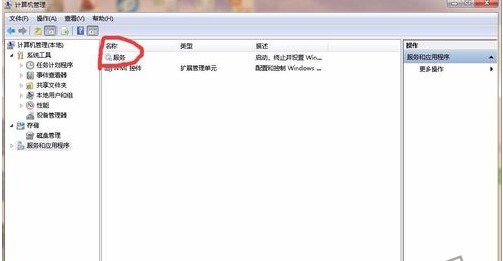
打印机共享图-2
3.在服务列表中找到windows firewall的服务双击打开,将其设为启动。
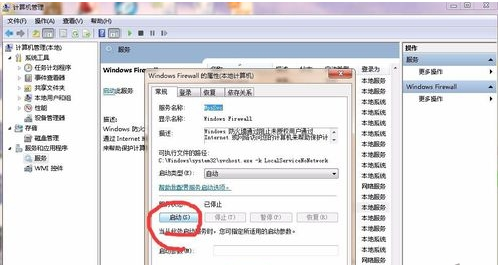
打印机图-3
4.这时我们就可以在服务管理的页面上看到这个服务已经被开启了,接下来重新设置共享打印机就可以解决问题了。
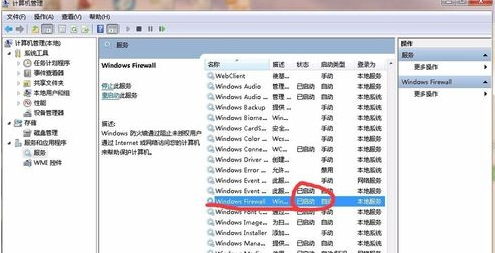
打印机图-4
现在知道打印机共享不了怎么办了吧,希望对您有帮助。
 有用
26
有用
26


 小白系统
小白系统


 1000
1000 1000
1000 1000
1000 1000
1000 1000
1000 1000
1000 1000
1000 1000
1000 1000
1000 1000
1000猜您喜欢
- win7电脑重装系统步骤详解2022/05/28
- 电脑装系统win7教程2023/03/17
- 删除ie,小编教你卸载win7ie浏览器的方..2018/09/10
- win7系统怎么安装无线网卡驱动..2022/04/30
- win7装完系统网络连接不上怎么办..2023/01/30
- 脱机使用打印机,小编教你解决打印机脱..2018/10/11
相关推荐
- 新安装win7usb口失灵怎么办2022/12/24
- 小白装机软件一键重装win7系统方法..2021/11/22
- C盘清理,小编教你如何对C盘进行清理..2018/06/14
- 电脑怎么进入安全模式win7的步骤教程..2021/11/03
- win7系统装机步骤分享2023/01/19
- win7永久关闭桌面弹出广告的详细教程..2021/08/17

















